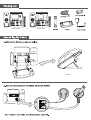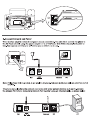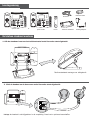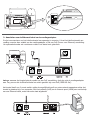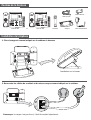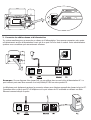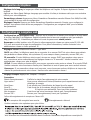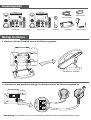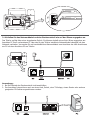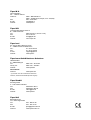Quick Installation Guide
Installatie handleiding
Guide d’installation rapide


English

tiptel IP 286 or
tiptel IP 284
Cord
on desk


Configuring Web Browser
Configuring via Web Page˖
Language settings: The default language is English. It supports several kinds of languages.
Press Menu -> Setting -> Basic Settings -> Language and select the preferred setting.
Network Setting: Press Menu ->Settings ->Advanced Setting (admin)->Network ->WAN Port/
LAN Port to enter the internet relating configuration page.
f Account Setting: Press Menu ->Settings ->Advanced Setting (admin) ->Account ->Enter to
configure the account settings. You can refer to “Configuring Web Browser” for the parameter
details.
:
Additional information
Extensive documentation
is available on www.tiptel.com/support,
including a quick reference guide for
immediate use.

Nederlands

tiptel IP 286 of
tiptel IP 284
Leveringsomvang
Hoorn Telefoon standaard
Voedingsadapter
Krulsnoer
Ethernet kabel
De telefoon standaard monteren
1. Klik de standaard vast aan het telefoontoestel zoals hieronder staat afgebeeld:
Telefoonstandaard montage voor tafelgebruik
2. Sluit de headset en de hoorn aan zoals hieronder staat afgebeeld:
Let op: de headset is niet bijgesloten in de verpakking. Deze kunt u optioneel aanschaffen.

3. Aansluiten van de Ethernet kabel en de voedingsadapter.
Er zijn twee manieren om het telefoontoestel van spanning te voorzien. U kunt het telefoontoestel van
voeding voorzien door middel van de voedingsadapter of via een PoE (Power over Ethernet) aansluiting.
Uw systeembeheerder zal u adviseren welke u het beste kunt gebruiken.
Let op: wanneer het toestel gebruik maakt van een PoE aansluiting, sluit dan niet de voedingsadapter
aan. Zorg ervoor dat de Ethernet kabel en switch geschikt zijn voor PoE (IEEE 802.3af).
Het toestel heeft een 2 poorts switch welke de mogelijkheid geeft om extra netwerk apparaten achter het
toestel te plaatsen bijv. een computer. Sluit het netwerk (LAN) en de Internet poort (WAN) aan met behulp
van een Ethernet kabel, zoals hieronder staat afgebeeld:
Netwerk

Instellen via webbrowser
Telefoon instellingen
Let op: Wanneer u de verkeerde netwerkinstellingen gebruikt kan het voorkomen dat het telefoontoestel
niet meer toegankelijk is. Tevens kan dit ook gevolgen hebben voor uw netwerk prestatie! Neem contact
op met uw systeem beheerder.
Het account is succesvol geregistreerd.
Voor meer informatie neem contact op met uw systeembeheerder of service provider.
Registreren is mislukt.
Netwerk instellingen: Netwerk – Internet Poort (WAN)
DHCP: Het telefoontoestel zal een IP adres toegewezen krijgen van een actieve DHCP server. Hierdoor zal
het telefoontoestel de juiste instellingen krijgen zoals IP adres, Subnet masker, gateway, DNS server, etc.
Statisch IP Adres: Wanneer uw telefoontoestel geen contact kan maken met de DHCP Server of als
deze niet aanwezig is, moet u een vast IP adres instellen. Neem contact op met uw systeembeheerder
voor meer details.
PPPoE: Wanneer u een xDSL modem in gebruik heeft kunt u uw telefoontoestel via PPPoE modus aansluiten.
Neem contact op met uw ISP voor een gebruikersnaam en wachtwoord om toegang tot internet te krijgen.
Account instellingen: Druk op de functietoets Account – Account 1
Parameter:
Register Status: Laat de registratie status zien van het account
Line Active: Gebruikt om het account te activeren
Display Name: Wordt als Caller-ID getoond bij een uitgaand gesprek.
User Name: Gebruikersnaam (Provider)
Password: Wachtwoord (Provider)
Sip Server Server voor registratie (Provider)
Sip Port: SIP poort, standaard 5060 (Provider)
Status symbolen in het display:
Taal instellen˖De tiptel IP 284/ tiptel IP 286 ondersteunt meerdere talen en staat standaard ingesteld
op Engels.
Netwerk instelling: Druk op de toets Menu – Instellingen – Geavanceerde instellingen – Netwerk – WAN
Poort/LAN Poort om toegang te krijgen tot de netwerk instellingen.
Account settings: Druk op de toets Menu– Instellingen– Geavanceerde instellingen– Netwerk – Accounts.
Hier kunt u de account gegevens configureren. Zie “Instellen via webbrowser” voor de informatie over de
parameters.
Druk op de Menu toets – Instellingen – Basisinstellingen – en kies de gewenste taal.
De telefoon instellen via een webbrowser: Vanuit de ruststand, druk op de toets OK om status
informatie te krijgen. Hier staat het IP adres vermeld waar het telefoontoestel op te benaderen is. Voer
het IP adres (bijv.: http://192.168.3.35) in de adresbalk van uw browser in. De login en wachtwoord zijn
standaard ingesteld op: admin/admin.
Let op: Zorg dat uw computer in hetzelfde netwerk segment zit als de telefoontoestel (bijv. 192.168.3.x)
om toegang te kunnen krijgen tot de web interface. Uw systeembeheerder of service provider kunt u
hiervoor om ondersteuning vragen.
Extra informatie
Uitgebreide documentatie kunt u vinden op www.tiptel.nl, inclusief een verkorte handleiding voor direct
gebruik.

Français

tiptel IP 286 ou
tiptel IP 284
Contenu de la livraison
Combiné Support
Bloc d’alimentation
Câble spiralé
Câble éthernet
Installation du téléphone
1. Fixez le support comme indiqué sur le schéma ci-dessous
Installation sur le bureau
2. Raccordez les câbles du combiné et du micro-casque comme indiqué sur le schéma.
Remarque: le casque n’est pas fourni, il doit être acheté séparément.

3. Connectez les câbles réseau et d’alimentation
Il y a deux manières pour se raccorder au réseau et à l’alimentation. Vous pouvez connecter votre poste
soit directement au bloc d’alimentation fourni soit à un port PoE d’un hub ou switch. Votre administrateur
système vous conseillera quel raccordement effectuer.
Remarque: Si vous disposez d’un réseau PoE, ne pas utiliser dans ce cas le bloc d’alimentation AC. Le
port internet peut aussi être raccordé à un hub/Switch/IP PBX ou autre produit IP.
Le téléphone peut également partager la connexion réseau avec d’autres appareils du réseau tel qu’un PC.
Connectez dans ce cas le port PC du téléphone et le port réseau du PC ensemble en utilisant un câble
Ethernet comme indiqué ci-après :

Configuration par navigateur web
Configuration du téléphone
Réglage de la langue
La langue par défaut du téléphone est l’anglais. Il dispose également d'autres
langues.
Appuyez sur Menu–Basic Settings–Language pour accéder à la liste,et choisissez celle que vous souhaitez
utiliser pour votre téléphone.
Paramètrage réseau: Appuyez sur Menu–Paramètres–Paramètres avancés–Réseau–Port WAN/Port LAN,
pour accéder à la page web de configuration.
Réglages Compte: Appuyez sur Menu–Paramètres–Paramètres avancés–Compte, pour configurer le
compte. Vous pouvez vous référer au paragraphe “Configuration par navigateur Web” pour les détails
des paramètres.
Réglages réseau:
Sélectionnez Réseau – Type WAN
DHCP: par défaut, le téléphone essaie de se connecter à un serveur DHCP de votre réseau pour obtenir
des paramètres réseau valides, tels qu’adresse IP, sous-masque réseau, passerelle, serveur DNS, etc…
IP manuelle: Si votre téléphone n’arrive pas à trouver un serveur DHCP pour quelque raison que ce
soit, vous devrez entrer manuellement les réglages réseau via “IP manuelle”. Veuillez consulter votre
administrateur réseau pour plus de détails.
PPPoE: Si vous utilisez un modem xDSL,vous pouvez connecter votre poste au réseau IP en mode
PPPoE.
Veuillez contacter votre fournisseur d’accès pour l’identifiant et mot de passe pour avoir accès à internet.
Remarque: Si vos paramètres réseau sont incorrects, vous n’aurez pas accès au téléphone et risquez de
réduire les performances de votre réseau ! Veuillez votre administrateur réseau !
Réglage Compte: Appuyez sur Comptes – Compte 1
Paramètre:
Icônes d’enregistrement de compte sur l’écran LCD
Le compte a été enregistré avec succès.
Veuillez contacter votre opérateur pour plus d’infos.
L’enregistrement a échoué.
Statut d’enregistrement : Il affiche le statut d’enregistrement de votre compte
Ligne active : Vous pouvez sélectionner Activer/Désactiver pour respectivement activer/
désactiver le compte
Nom Ecran: Il est affiché pour l’identification de l’appel lors d’un appel
Nom ID : Il est fourni par le fournisseur d’accès pour l’enregistrement
Nom d'utilisateur : Il s’agit du nom authentifié, fourni par votre opérateur
Mot de passe : Il est fourni par votre fournisseur d’accès pour l’enregistrement
Serveur SIP : Serveur pour l’enregistrement, fourni par l’opérateur
Configuration par navigateur web˖Appuyez sur la touche OK du clavier pour accéder à la page statut
et trouver l’adresse IP du téléphone. Entrez la ensuite dans la barre de navigateur web (par exemple
http://192.168.3.35). L’identifiant par défaut et le mot de passe sont: admin/admin.
Remarque: veuillez localiser votre PC dans le même segment de réseau que votre poste IP (192.168.
3.X) pour avoir accès à la page de configuration. Pour plus d’informations, veuillez contacter votre
administrateur réseau ou votre opérateur IP.
Vous trouverez des informations détaillées dans le manuel d'installation disponible sur www.tiptel.fr.

Deutsch

tiptel IP 286 Oder
tiptel IP 284
Verpackungsinhalt
Handhörer Montagefuß
Steckernetzteil
Hörer-Spiralkabel
Netzwerkkabel
Montage des Telefons
1. Montieren Sie den Standfuß wie auf der Skizze angegeben.
Standfuß ist montiert
2. Schließen Sie den Handhörer und ggf. ein Headset wie auf der Skizze angegeben an.
Anmerkung: Ein Headset ist nicht im Lieferumfang enthalten und muss separat bestellt werden.

3. Schließen Sie das Netzwerkkabel und das Steckernetzteil wie auf der Skizze angegeben an.
Das Telefon verfügt über einen eingebauten Switch. Sie können deshalb wie auf der Skizze angegeben am
Anschluss PC Ihren vorhandenen PC über das für das Telefon installierte Netzwerkkabel ebenfalls mit dem
Netzwerk verbinden. Verwenden Sie ein handelsübliches Netzwerkkabel zum Anschluss des LAN-Anschlusses
am PC mit dem Anschluss PC am Telefon.
Anmerkung:
1. Bei PoE-Betrieb das Steckernetzteil nicht anschließen.
2. Der Anschluss Internet kann auch an einem Hub, Switch, einer TK-Anlage, einem Router oder anderen
geeigneten IP-Geräten angeschlossen werden.

Konfiguration über Webbrowser
Grundkonfiguration des Telefons
Drücken Sie Menü – Einstellungen – Grundeinstellungen – Sprache und wählen Sie die gewünschte Sprache
aus.
Netzwerk-Einstellungen˖Wählen Sie Menü – Einstellungen – erweiterte Einstellungen – (Passwort ab
Werk: admin) – Netzwerk – WAN-Port/LAN-Port.
Konten-Einstellungen: Zum Einstellen wählen Sie Menü – Einstellungen – erweiterte Einstellungen –
(Passwort ab Werk:admin) – Konten –1 - OK.Orientieren Sie sich an den obigen Angaben zur Weboberfläche.
DHCP: In der Werkseinstellung versucht das Telefon von einem DHCP- Server innerhalb des Netzwerks
die korrekten Daten wie IP-Adresse, Subnet-Maske, Gateway, DNS-Server, usw. zu beziehen.
Static IP Address: Wenn Ihr Telefon keinen DHCP-Server findet, müssen in diesem Menü alle obigen
Angaben manuell eingegeben werden. Für weitere Fragen kontaktieren Sie bitte den Netzwerkadministrator
bzw. den IP-Serviceprovider.
PPPoE
: Sie das Telefon direkt mit einem xDSL-Modem verbinden wollen, kann es selbstständig eine
Internet-Verbindung
aufbauen. Fragen Sie Ihren Internet-Zugangsprovider nach Namen und Passwort.
Anmerkung: Falls Sie unrichtige Netzwerkparameter eingeben, kann Ihr Telefon nicht ansprechbar sein.
Außerdem können sogar Netzwerk-Probleme auftreten. Kontaktieren Sie bitte den Netzwerkadministrator!
Konteneinstellungen: Zum Einstellen wählen Sie in der Weboberfläche Account – 1
Parameter:
Register status Konto registriert oder nicht registriert
Line active: Konto benutzen oder deaktivieren
Label: Bezeichnung des Kontos
Display name: Wird bei Anrufen als Namensanzeige benutzt
Register name: Wird von Ihrem SIP-Serviceprovider vergeben
User name: Wird von Ihrem SIP-Serviceprovider vergeben
Password: Wird von Ihrem SIP-Serviceprovider vergeben
SIP Server, NAT, usw: Wird von Ihrem SIP-Serviceprovider vergeben
Sprache einstellen˖In der Grundeinstellung des Telefons ist die Sprache Englisch. Weitere mögliche
Sprachen (versionsabhängig): Deutsch, Niederländisch, Französisch, Italienisch, Türkisch, Portugiesisch,
Spanisch, Russisch, Hebräisch, Japanisch, Chinesisch.
Netzwerk-Einstellungen: Wählen Sie in der Weboberfläche Network – Internet Port (WAN)
Anmerkung: Nicht alle Parameter sind bei allen SIP-Providern erforderlich.
Aktuelle Anleitungen und Firmware finden Sie unter www.tiptel.com/support.
Drücken Sie die Taste OK. Es öffnet sich die Statusanzeige des Telefons. Geben Sie die angezeigte IP-
Adresse (z.B. http://192.168.3.35) an Ihrem PC in Ihren Webbrowser ein. Die Werkseinstellung für Name
und Passwort ist admin/admin.
Anmerkung: Achten Sie darauf, dass sich Ihr PC im gleichen Netzwerkbereich (z.B. 192.168.3.X) wie Ihr
Telefon befindet. Die Konfigurationsseiten können sonst nicht aufgerufen werden. Für weitere Fragen
kontak
tieren Sie bitte den Netzwerkadministrator bzw. den IP-Serviceprovider.


Tiptel B.V.
Camerastraat 2
NL – 1322 BC Almere
Telefoon: 0900 – BELTIPTEL of
0900 – 2358478 (€ 0,50 p/m, max. € 25,00)
Fax: 036 – 53 678 81
E-mail: info@tiptel.nl
Internet: www.tiptel.nl
Tiptel NV
Leuvensesteenweg 510 bus 4
B – 1930 Zaventem
Tel.: 0903 99 333 (1,12 Euro / min.)
Fax: 02 714 93 34
Internet:
www.tiptel.be
Tiptel sarl
23, avenue René Duguay-Trouin
F – 78960 Voisins-Le-Bretonneux
Tél. : 01 / 39 44 63 30
Fax : 01 / 30 57 00 29
e-mail : support@tiptel.fr
Internet : www.tiptel.fr
Tiptel.com GmbH Business Solutions
Halskestraße 1
D - 40880 Ratingen
Tel.: 0900 100 – 84 78 35*
Vanity Tel.: 0900 100 – TIPTEL*
Internet: www.tiptel.de
International:
Internet: www.tiptel.com
* (1,49 €/Min. aus dem Festnetz der Deutschen
Telekom, abweichende Mobilfunkpreise möglich)
Tiptel GmbH
Ricoweg 30/B1
A - 2351 Wiener Neudorf
Tel.: 02236/677 464-0
Fax: 02236/677 464-22
E-mail: office@tiptel.at
Internet: www.tiptel.at
Tiptel AG
Bahnstrasse 46
CH - 8105 Regensdorf
Tel.: 044 - 884 01 80
Fax: 044 - 843 13 23
E-mail: tiptel@tiptel-online.ch
Internet: www.tiptel-online.ch
10/2009
-
 1
1
-
 2
2
-
 3
3
-
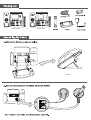 4
4
-
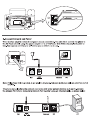 5
5
-
 6
6
-
 7
7
-
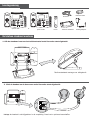 8
8
-
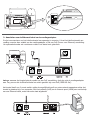 9
9
-
 10
10
-
 11
11
-
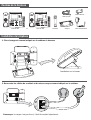 12
12
-
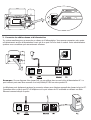 13
13
-
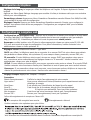 14
14
-
 15
15
-
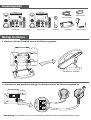 16
16
-
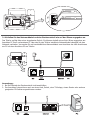 17
17
-
 18
18
-
 19
19
-
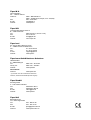 20
20
Tiptel 286 ip de handleiding
- Type
- de handleiding
in andere talen
- français: Tiptel 286 ip Le manuel du propriétaire
- Deutsch: Tiptel 286 ip Bedienungsanleitung
Gerelateerde papieren
-
Tiptel IP 386 de handleiding
-
Tiptel IP 280 de handleiding
-
Tiptel IP 282 Installatie gids
-
Tiptel IP 28 XS Installatie gids
-
Tiptel 3110 de handleiding
-
Tiptel .comPact 42 IP 8 de handleiding
-
Tiptel VoIP-CP 4/8 Installatie gids
-
Tiptel comPact 84 Up4 de handleiding
-
Tiptel comPact 84 Up4 de handleiding
-
Tiptel 3275 Handleiding